Jak zmienić kolor nieba w GIMP. Zmiana koloru nieba na zdjęciu.
Zmieniamy kolor nieba – poprawiamy zdjęcia na komputerze.
Podczas wakacyjnych wojaży, ale nie tylko zapewne przywieziemy ze sobą masę pamiątek w tym zdjęć cyfrowych. Nie zawsze możliwe jest uzyskanie efektu na zdjęciach jakiego oczekujemy, jednak wykorzystując odpowiednie narzędzie graficzne możemy dowolnie modyfikować wygląd zdjęć. Zobacz w jaki sposób zmienić kolor nieba i utrzymać zdjęcie w tonacji zachodzącego słońca.
Do obróbki grafiki zdjęć cyfrowych posłużymy się darmowym programem graficznym GIMP, który jest alternatywą dla płatnego Photoshopa. Program posiada polski interfejs, oraz masę narzędzi ułatwiających pracę – pobierzemy go ze strony: pobierz GIMP.
Po zainstalowaniu i uruchomieniu programu, należy wczytać zdjęcie dla którego chcemy zmodyfikować kolor nieba.
W tym celu wybieramy polecenie Plik -> Otwórz i lokalizujemy zdjęcie. Po załadowaniu zdjęcia, warto utworzyć jego duplikat, klikając przycisk „tworzy duplikat warstwy i dodaje ją do obrazu” znajdujący w oknie warstw:
W ten sposób będziemy mogli odciąć fragment nieba, dzięki czemu zaznaczenie kontur będzie zdecydowanie łatwiejsze.
Wybieramy zaznaczenie prostokątne z przybornika i zaznaczamy fragment, na którym znajduje się niebo:
Po zaznaczeniu obszaru z niebem, należy z menu Warstwa wybrać pozycję „kadruj według zaznaczenia”. Obszar zostanie przycięty, a w oknie Warstw powinniśmy zobaczyć czarny fragment wypełniający lukę w uciętej warstwie:
Teraz należy narzędziem selekcji zaznaczyć kontury nieba – możemy posłużyć się tutaj narzędziem zaznaczania według koloru:
Pracując na warstwie znajdującej się u góry (ta z fragmentem nieba), klikamy narzędzie zaznaczenia koloru (Shift+O) z przybornika i naciskamy na fragment nieba. Przytrzymując klawisz SHIFT i jednocześnie naciskając kilkukrotnie na obrazie nieba, zaznaczony obszar będzie się powiększał – powtarzamy to dopóki całe niebo nie zostanie zaznaczone:
Gdy całe niebo zostanie zaznaczone (jak na obrazku powyżej) należy z menu Kolory wybrać pozycję Barwienie. Zmieniając wartości odcienia i nasycenia, możemy zmienić kolor nieba:
Suwaka z jasnością proponuję nie ruszać, ponieważ w ten sposób kolor nieba może być nienaturalny. Gdy wybierzemy właściwe parametry klikamy przycisk OK.
Aby jeszcze uwiarygodnić wygląd nieba klikamy menu Kolory -> Jasność i kontrast, a następnie przycisk Edytuj te ustawienia jako poziomy.
Przesuwając odpowiednie wartości poziomów wejściowych i wyjściowych, możemy uzyskać ciekawe efekty nieba. Klikamy przycisk OK, aby zatwierdzić zmiany. Zdjęcie zapisujemy wybierając menu Plik -> Zapisz jako, a następnie podając lokalizację. Gdy wyskoczy komunikat, czy chcemy połączyć widoczne warstwy – zgadzamy się.
Tagi:efekty na zdjęciu, gimp efekty zdjęć, gimp zmiana koloru nieba, poprawiamy zdjęcie


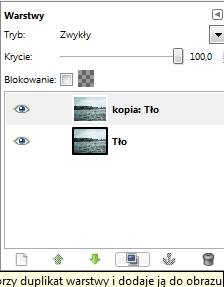


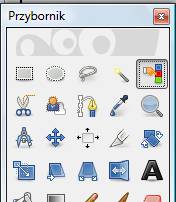










Najnowsze komentarze